Cara Transaksi dengan Metode Pembayaran QRIS
Aplikasi Kasir Pintar mendukung pencatatan transaksi menggunakan metode pembayaran QRIS. Sebelum memulai, pastikan Anda :
- Sudah terdaftar sebagai merchant QRIS.
- Sudah mengatur metode pembayaran QRIS beserta biaya MDR (Merchant Discount Rate) di aplikasi atau website/bacoffice Kasir Pintar.
Setelah pengaturan dilakukan, Anda dapat mencatat transaksi menggunakan QRIS di aplikasi Kasir Pintar. Berikut langkah-langkahnya :
1. Cara Transaksi dengan Metode Pembayaran QRIS :
1.1 QR Code Toko (QRIS Statis)
QR Code Toko (Statis) bersifat tetap dan tidak berubah. Biasanya dipajang di meja kasir dan dapat digunakan untuk transaksi berulang kali.
Untuk menggunakannya, cetak QR Code yang telah Anda dapat, lalu letakkan di meja kasir agar mudah di scan oleh pelanggan.
Ikuti langkah-langkah berikut untuk mencatat transaksi menggunakan metode pembayaran QR Code Toko (QRIS Statis) :
- Buka aplikasi Kasir Pintar yang digunakan untuk transaksi, lalu klik ikon garis tiga (☰) di pojok kiri atas untuk membuka menu sidebar.

- Pilih menu Transaksi Penjualan pada sidebar.

- Pilih item yang ditransaksikan dan atur jumlahnya, lalu klik tombol Lanjut.
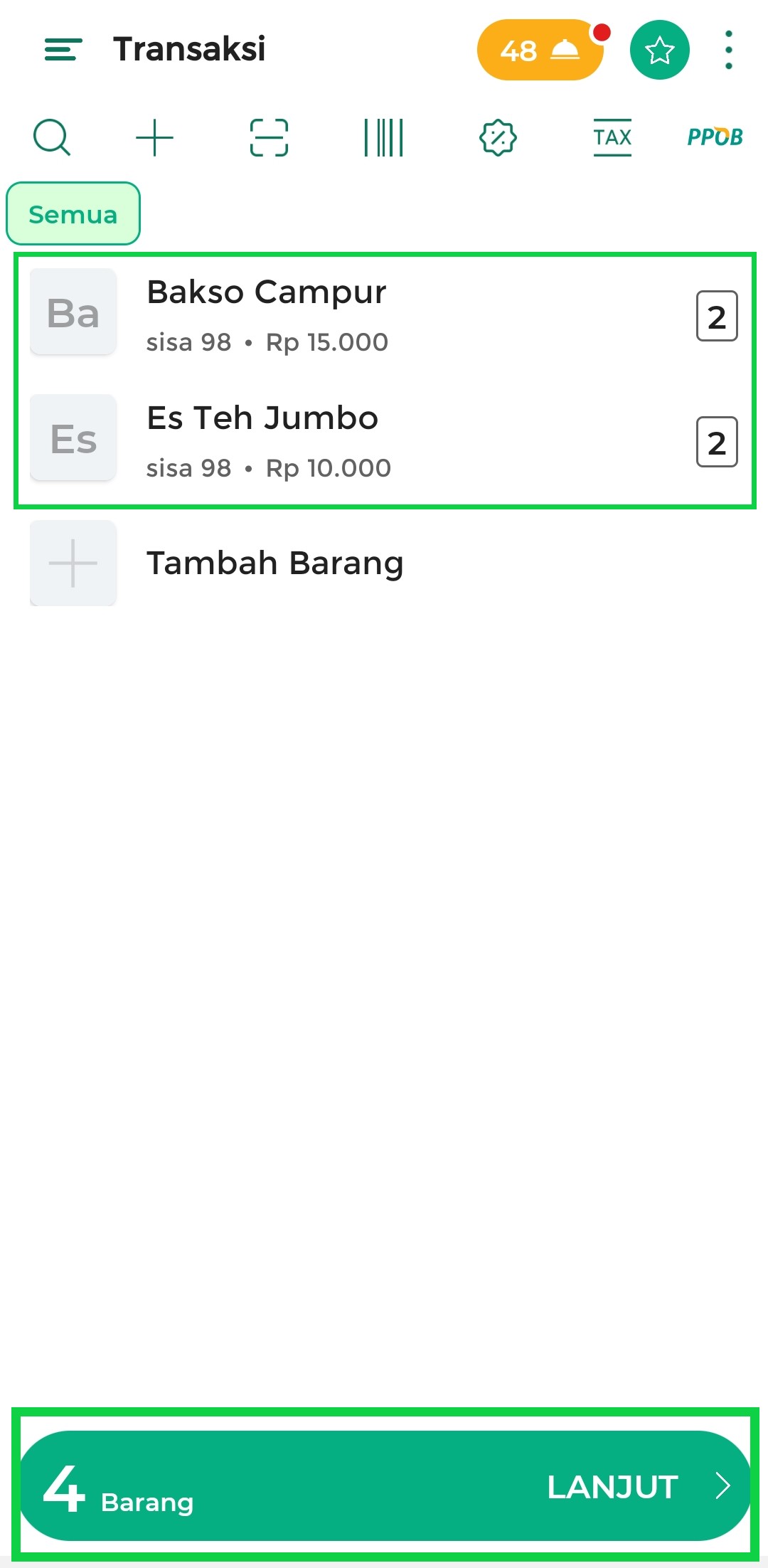
- Periksa kembali daftar barang yang ditransaksikan, lalu klik tombol Bayar untuk menuju ke halaman pembayaran.
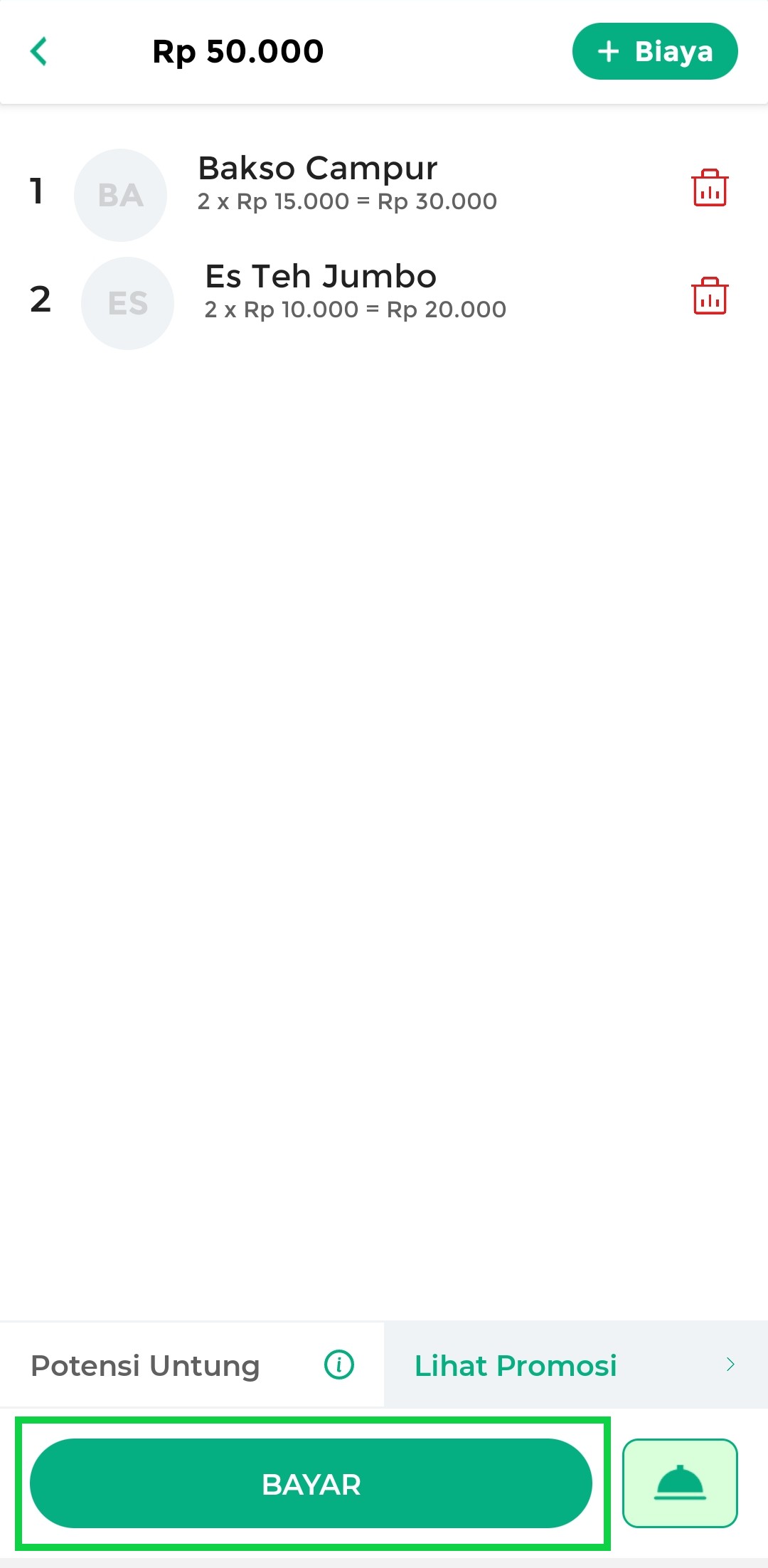
- Isi data pembayaran sesuai kebutuhan, seperti nama pelanggan, nomor meja, diskon, pajak, keterangan struk, dan staf penerima komisi (jika ada).
Setelah itu, klik tombol Metode untuk mencatat metode pembayaran yang digunakan oleh pelanggan.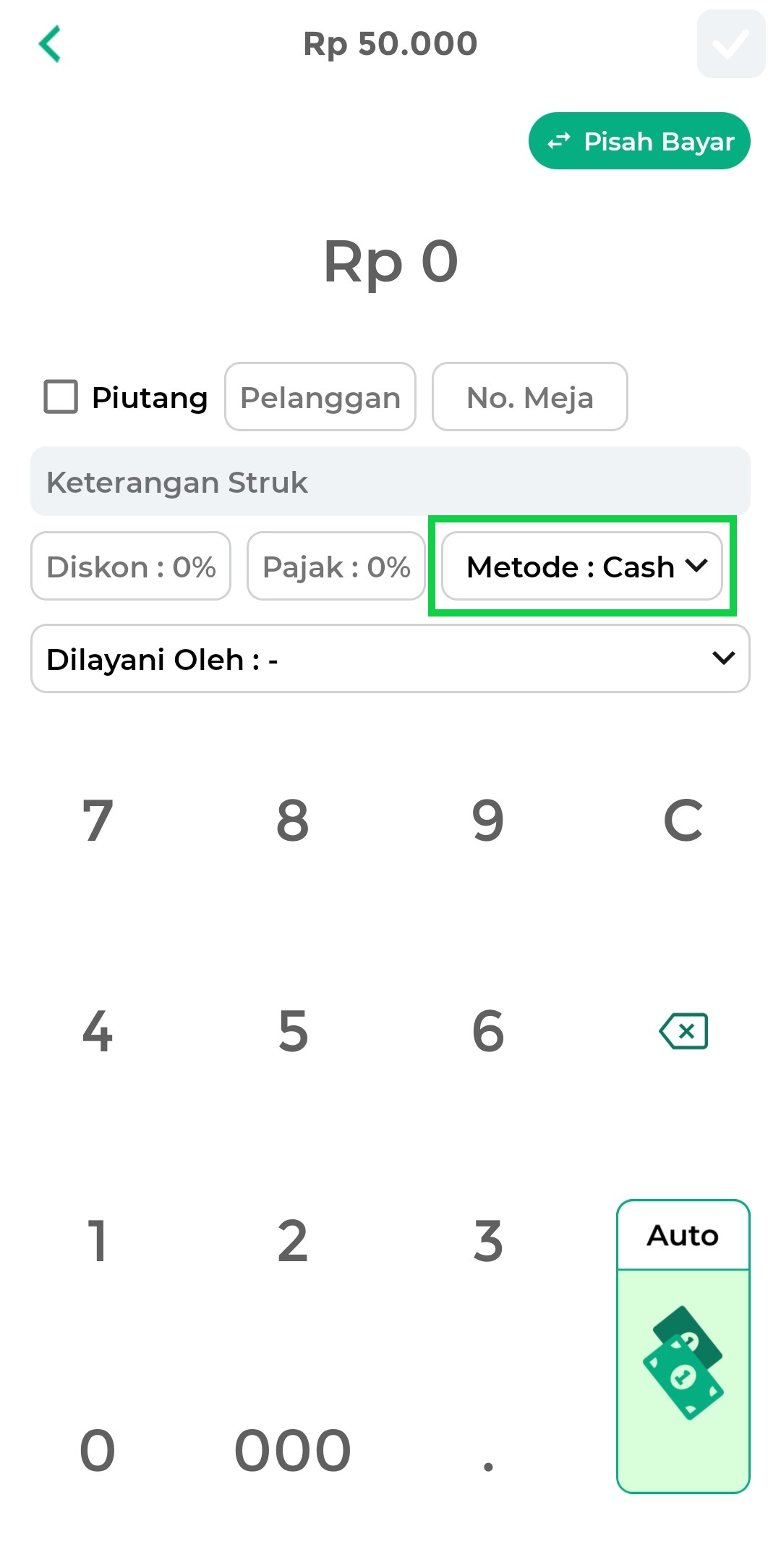
- Pilih metode pembayaran QRIS, lalu klik tombol SET
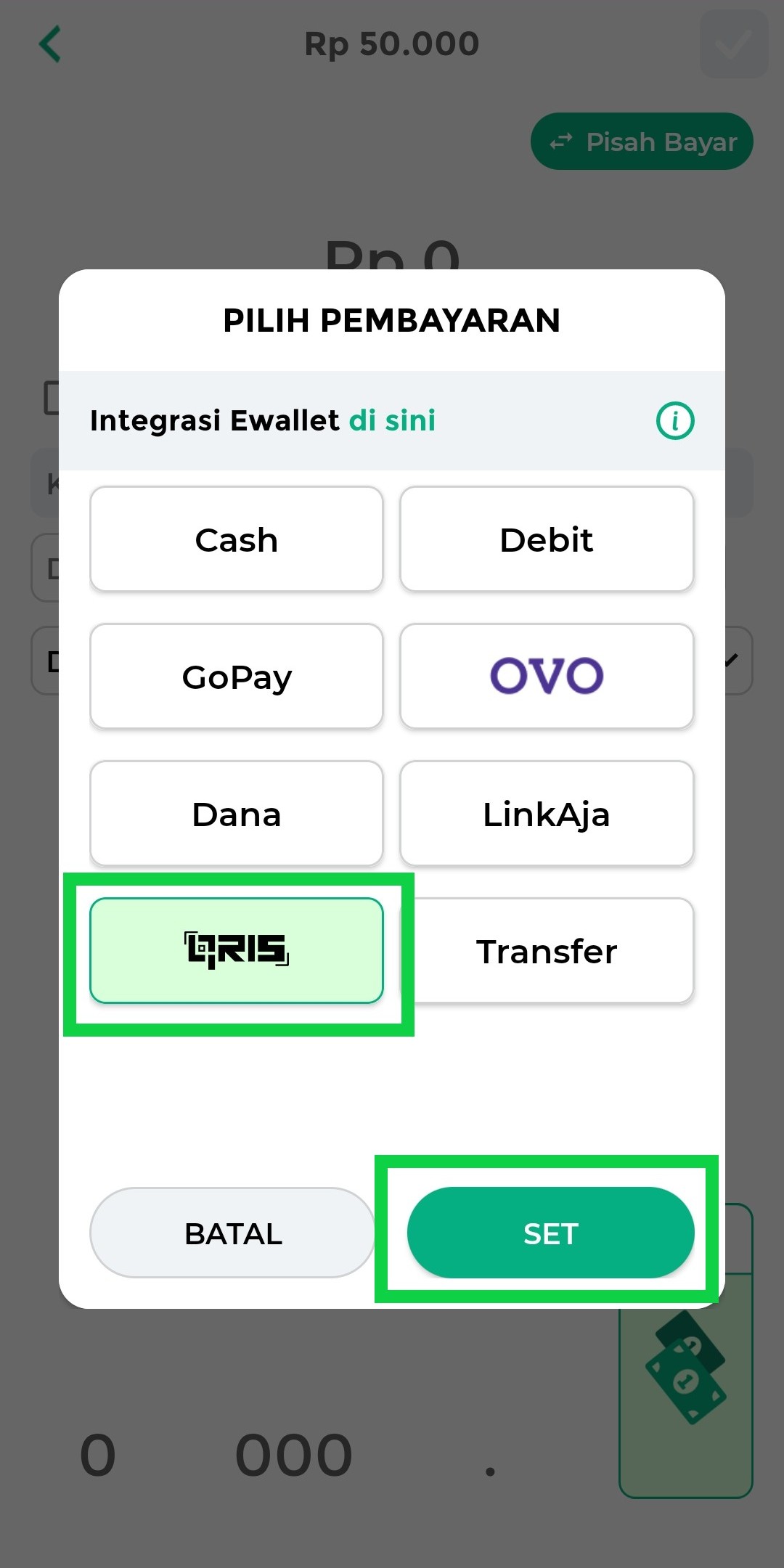
- Pilih QR Code Toko sebagai metode pembayaran.
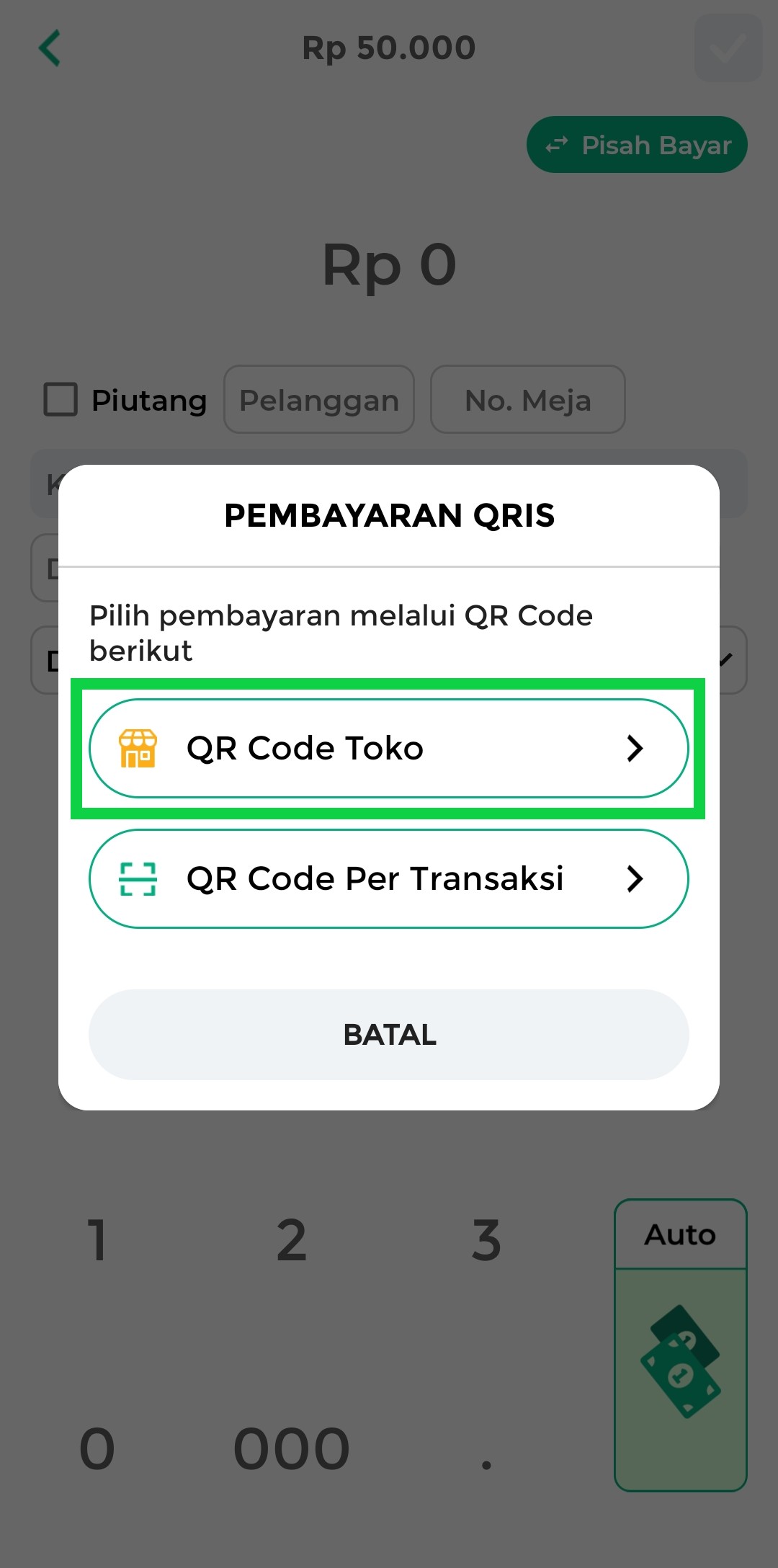
- Setelah itu, arahkan pelanggan untuk membayar dengan cara Scan QR Code Toko (QRIS Statis) menggunakan aplikasi pembayaran seperti ShopeePay, DANA, OVO, dan lainnya.
Selanjutnya, pelanggan memasukkan total transaksi sesuai nominal yang Anda berikan. - Jika pembayaran berhasil, akan muncul notifikasi “Transaksi QRIS Diterima” seperti contoh berikut
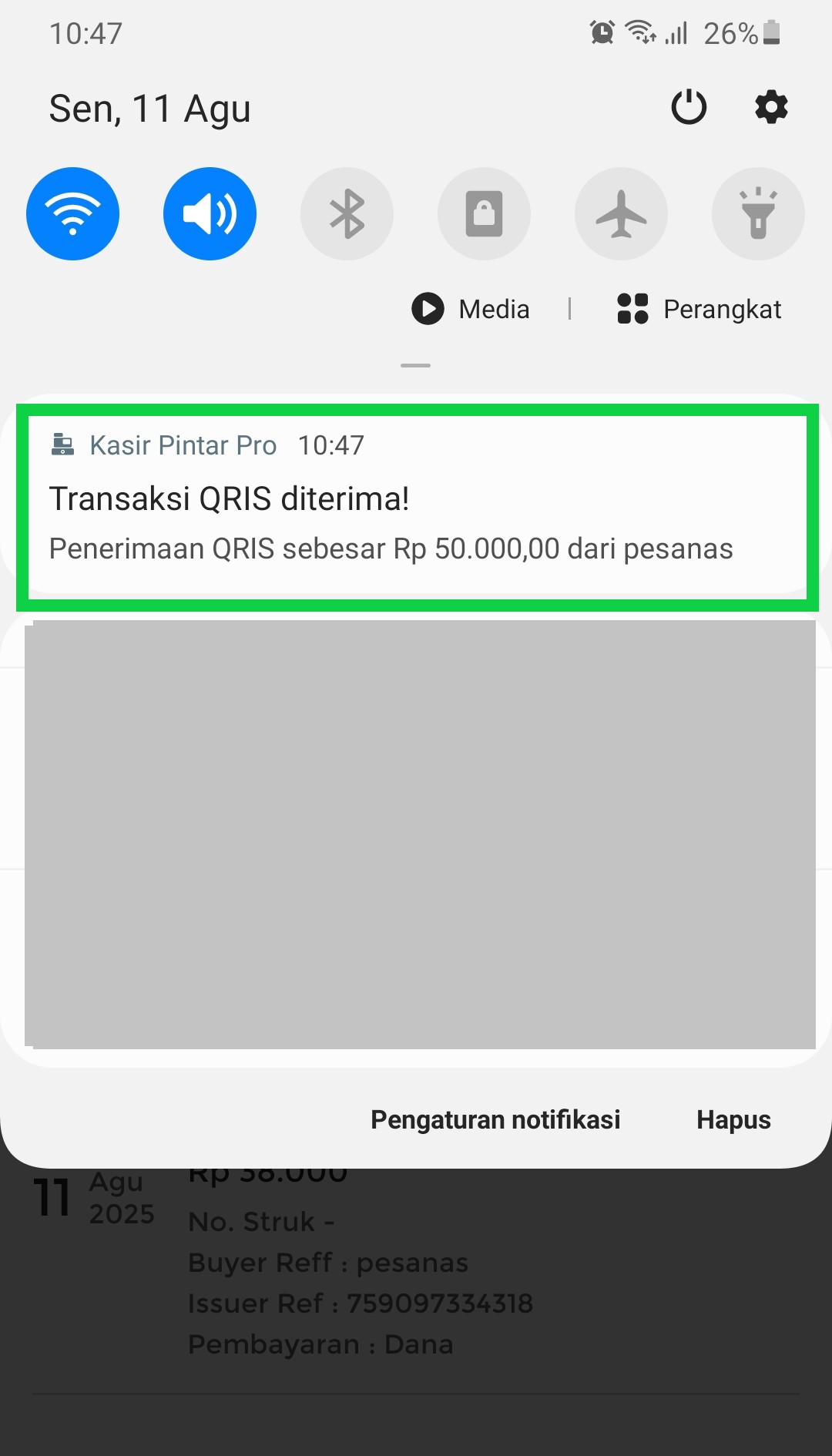
Data pembayaran QRIS akan tampil di halaman QR Code Toko seperti contoh berikut.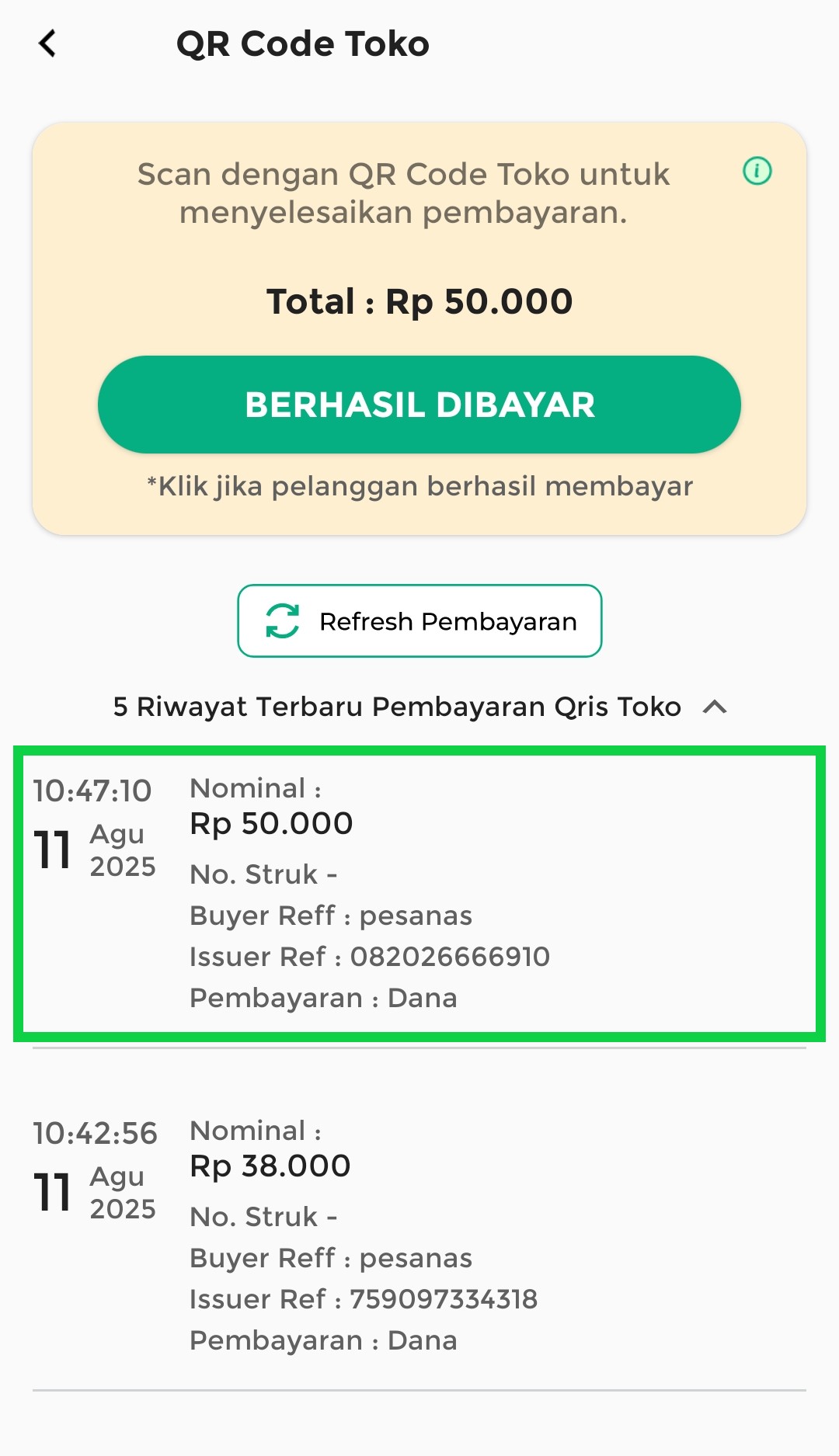
- Setelah pelanggan berhasil membayar menggunakan QR Code Toko, klik tombol Berhasil Dibayar.
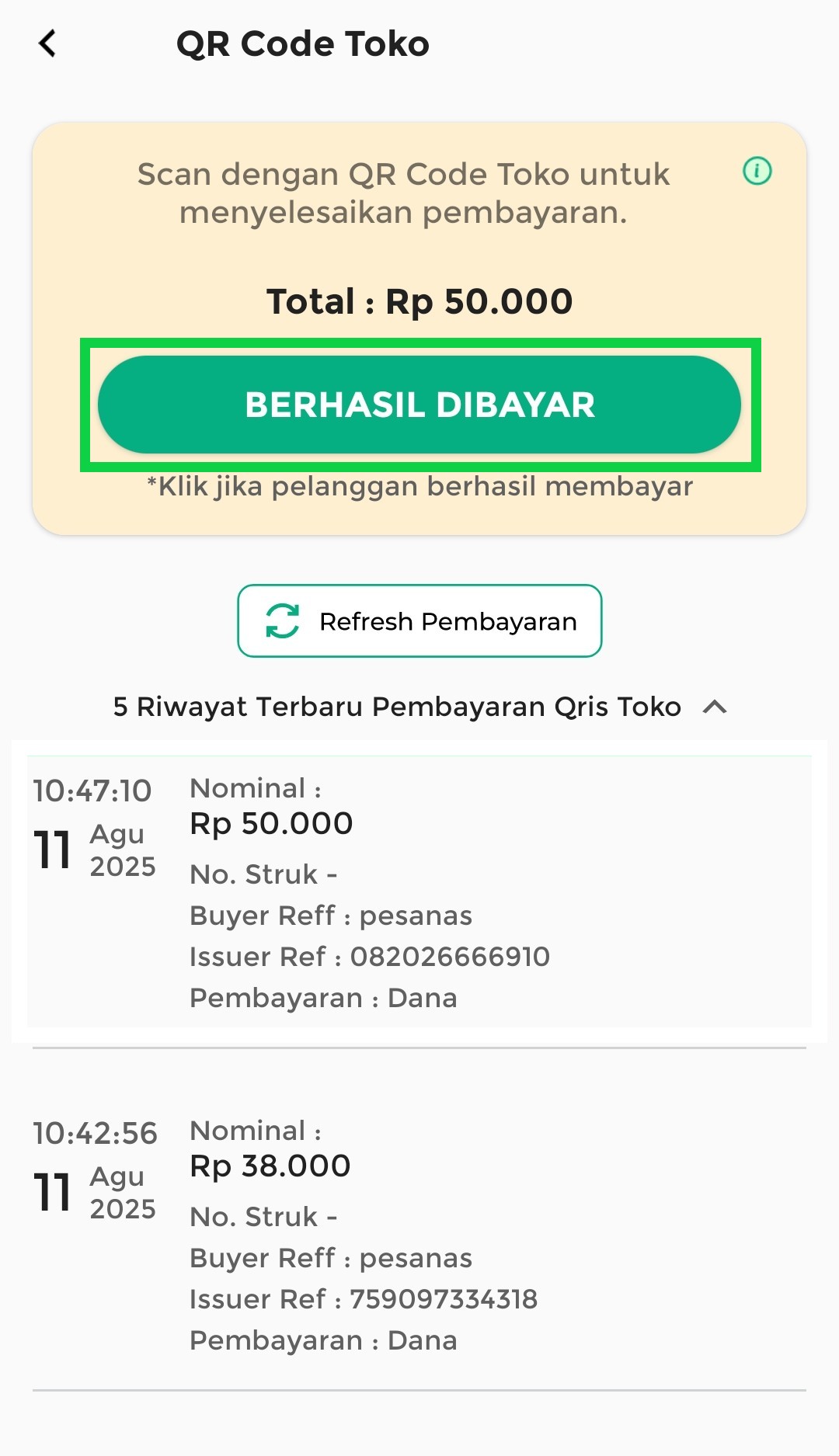
- Lakukan konfirmasi pembayaran dengan memilih opsi IYA.
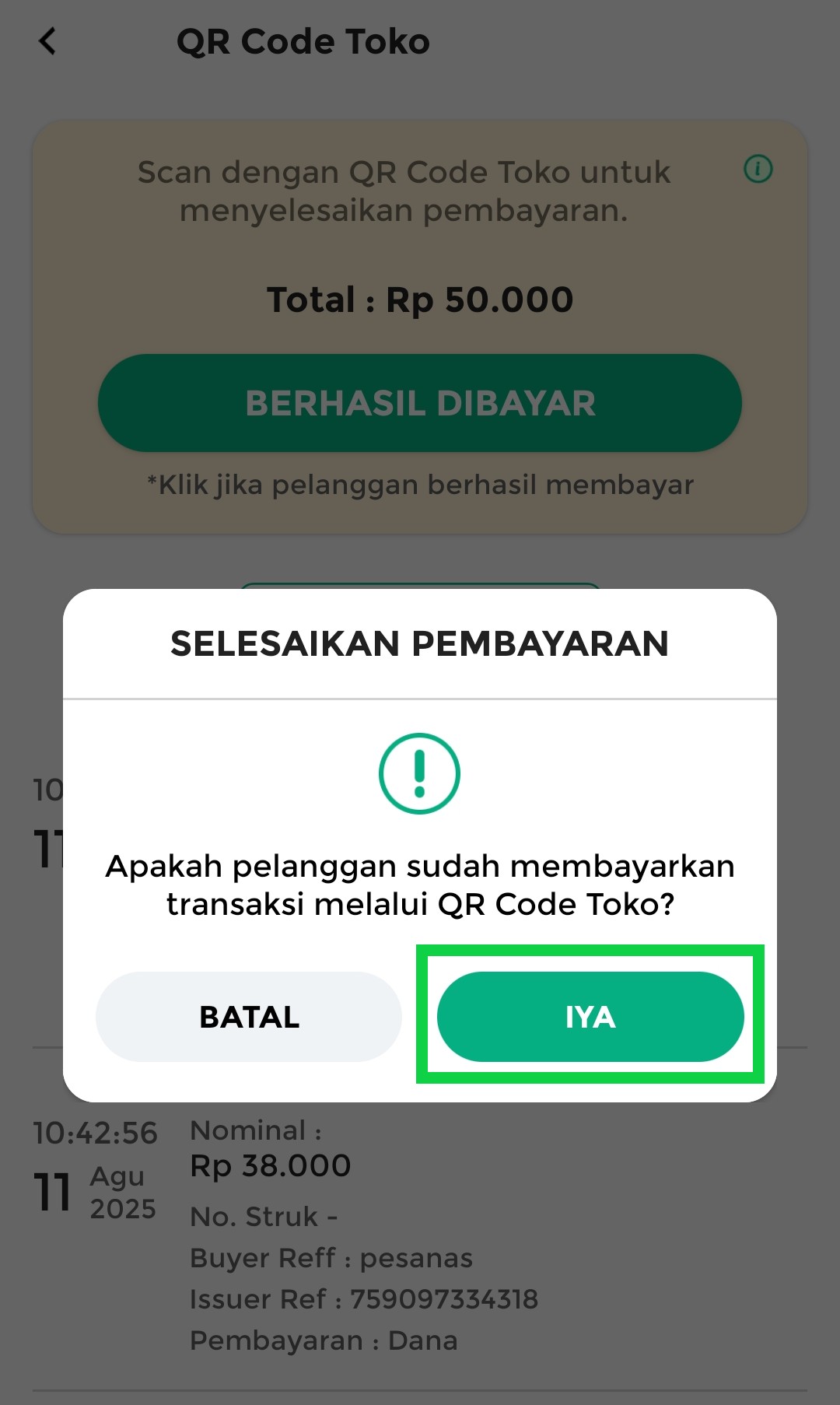
- Transaksi dengan metode pembayaran QRIS berhasil dilakukan.
Berikut adalah contoh struk transaksi dengan metode pembayaran QRIS.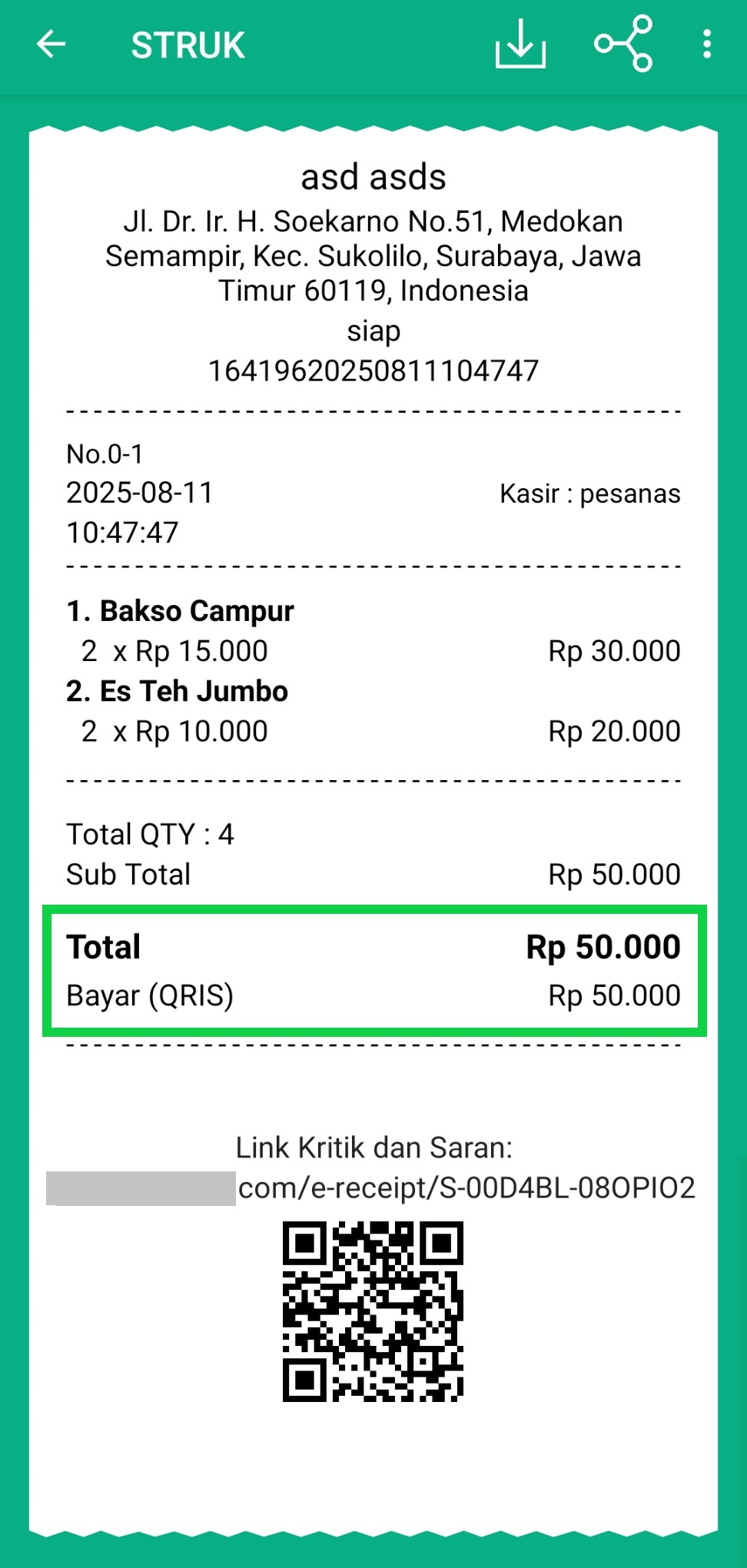
Setiap pembayaran dengan QR Code Toko (QRIS Statis) berhasil dilakukan, akan tampil notifikasi seperti contoh berikut.
Pelajari lebih lanjut : Cara Mengatur Notifikasi Transaksi Pembayaran QRIS Toko.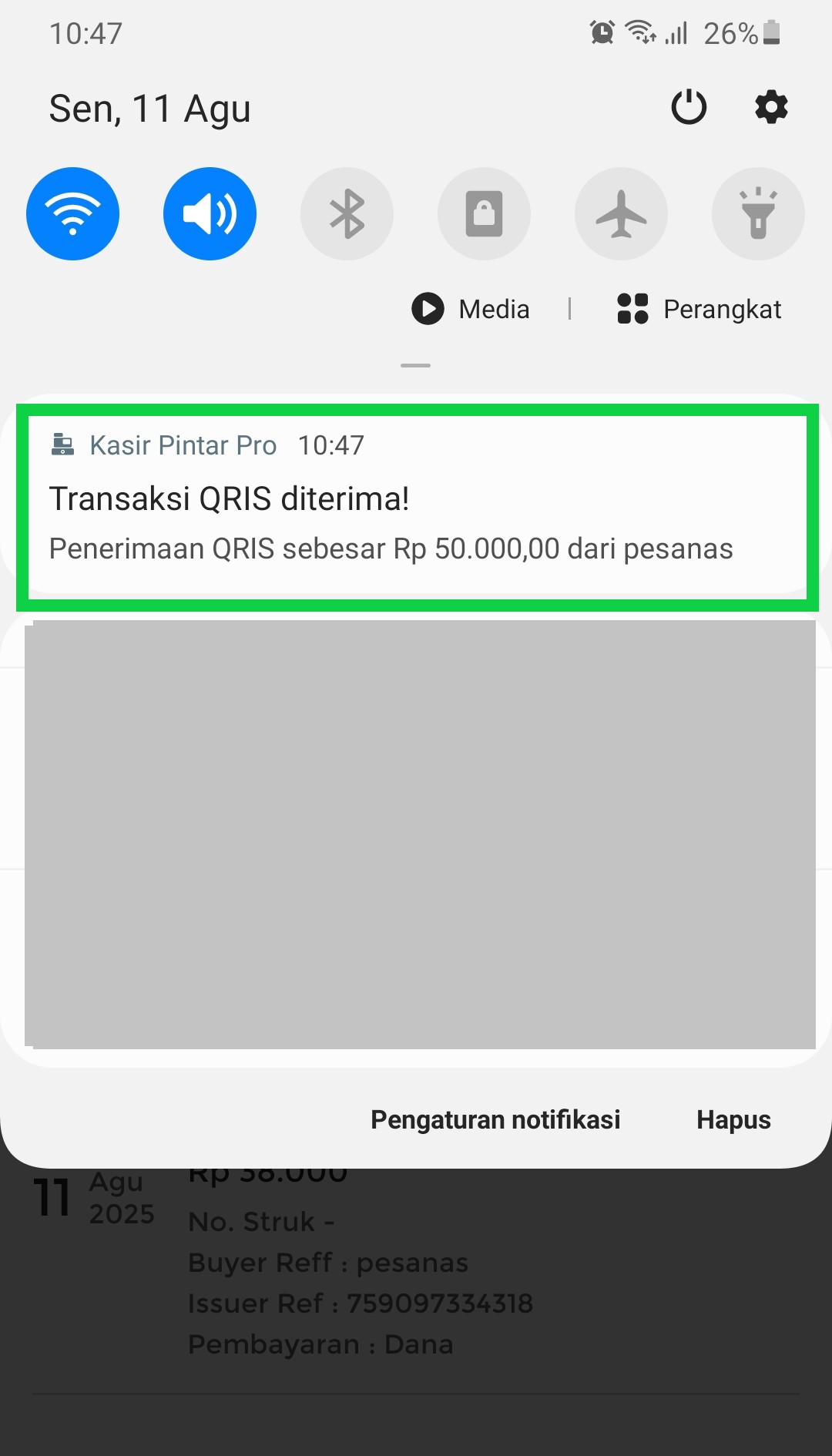
1.2 QR Code Per Transaksi (QRIS Dinamis)
QR Code Per Transaksi (QRIS Dinamis) berubah setiap kali transaksi dan dibuat otomatis oleh sistem.
QR ini akan tampil di layar perangkat dan di scan pelanggan saat proses pembayaran.
Ikuti langkah-langkah berikut untuk mencatat transaksi menggunakan metode pembayaran QR Code Per Transaksi (QRIS Dinamis) :
- Buka aplikasi Kasir Pintar yang digunakan untuk transaksi, lalu klik ikon garis tiga (☰) di pojok kiri atas untuk membuka menu sidebar.

- Pilih menu Transaksi Penjualan pada sidebar.
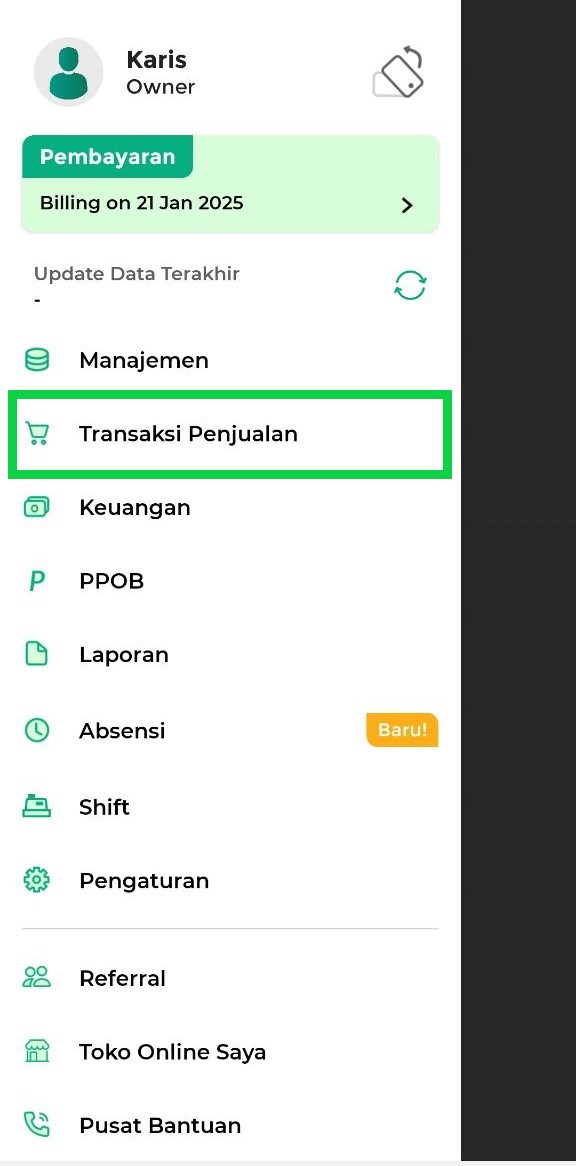
- Pilih item yang ditransaksikan dan atur jumlahnya, lalu klik tombol Lanjut.
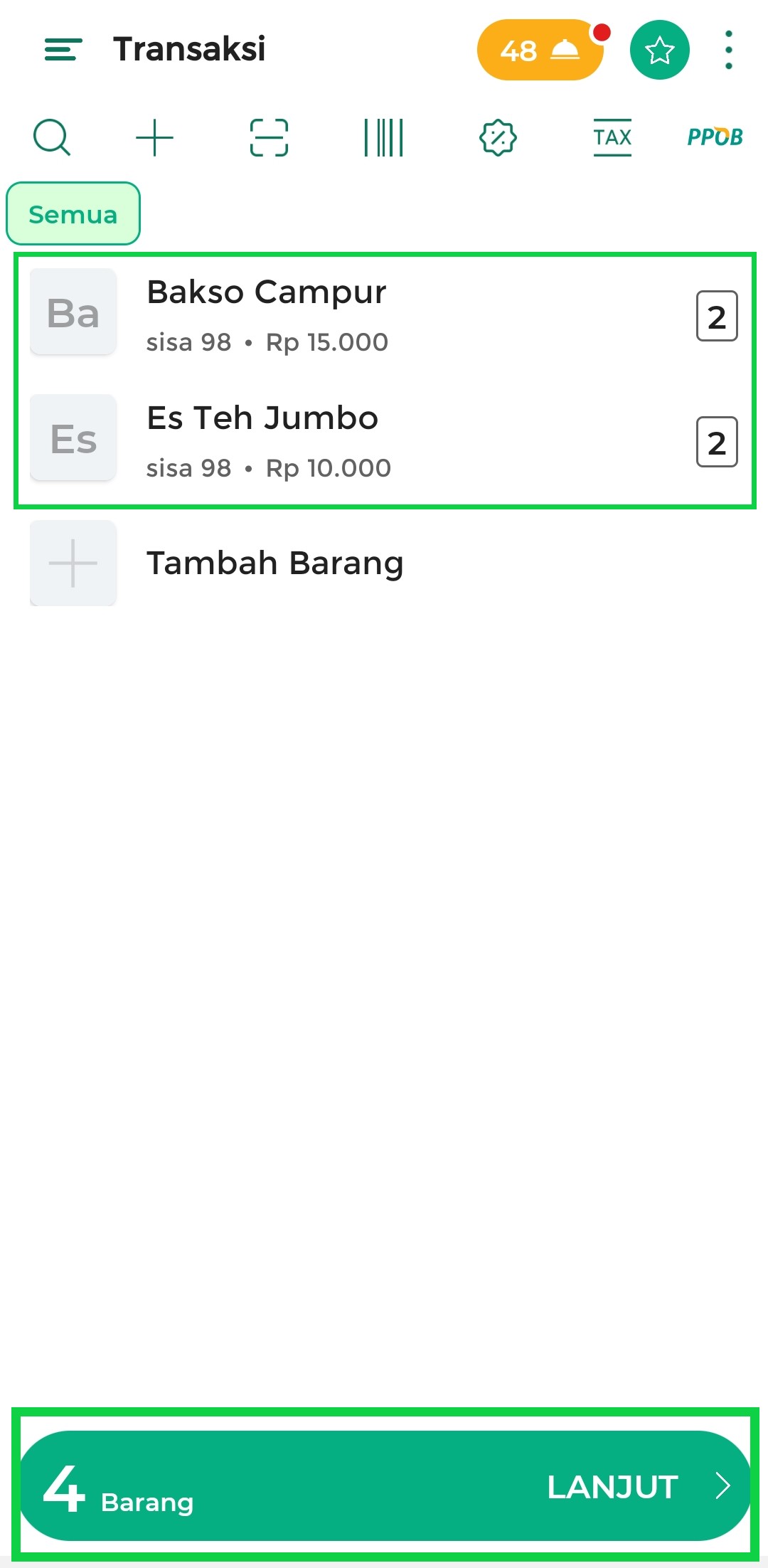
- Periksa kembali daftar barang yang ditransaksikan, lalu klik tombol Bayar untuk menuju ke halaman pembayaran.
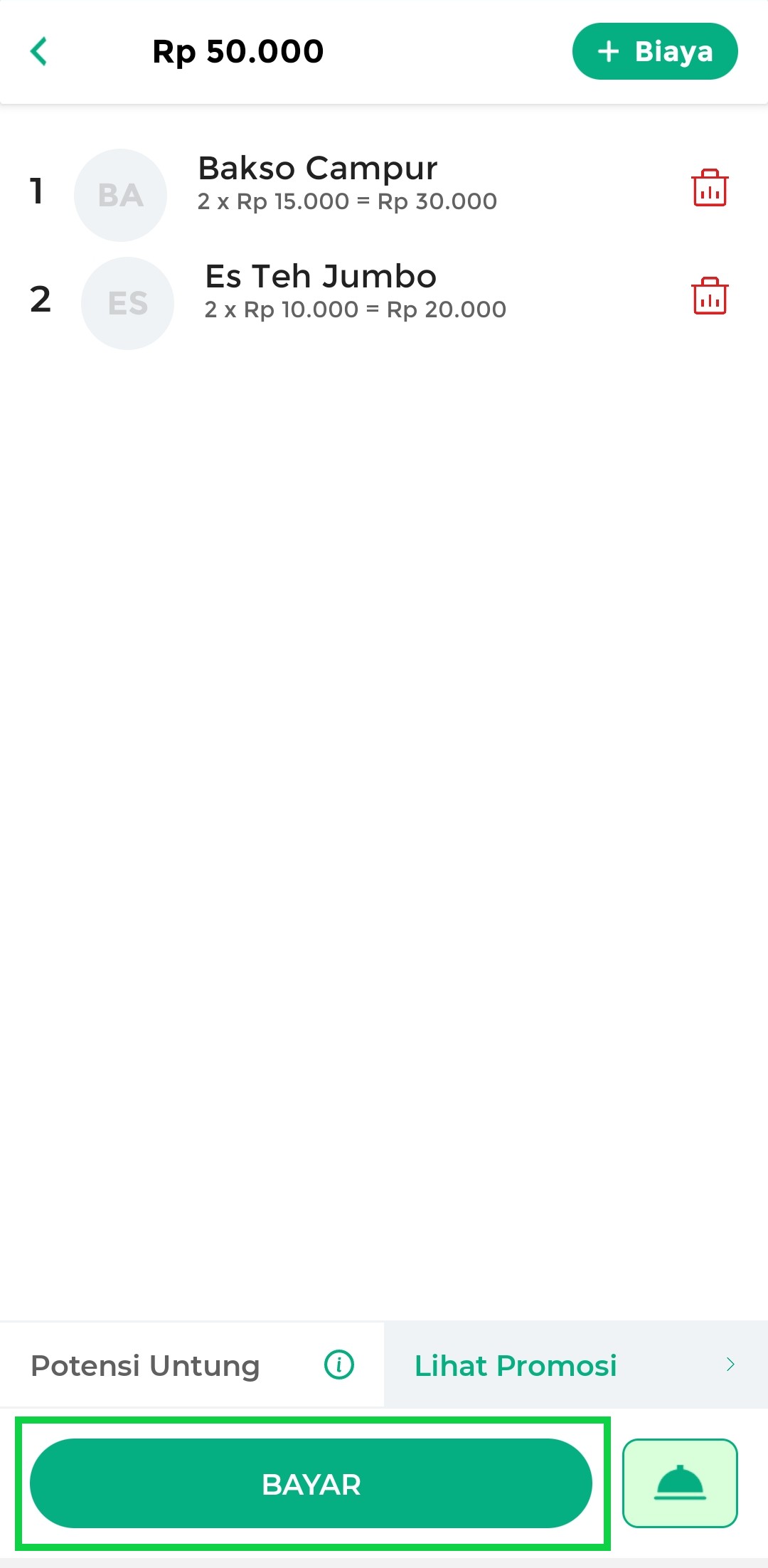
- Isi data pembayaran sesuai kebutuhan, seperti nama pelanggan, nomor meja, diskon, pajak, keterangan struk, dan staf penerima komisi (jika ada).
Setelah itu, klik tombol Metode untuk mencatat metode pembayaran yang digunakan oleh pelanggan.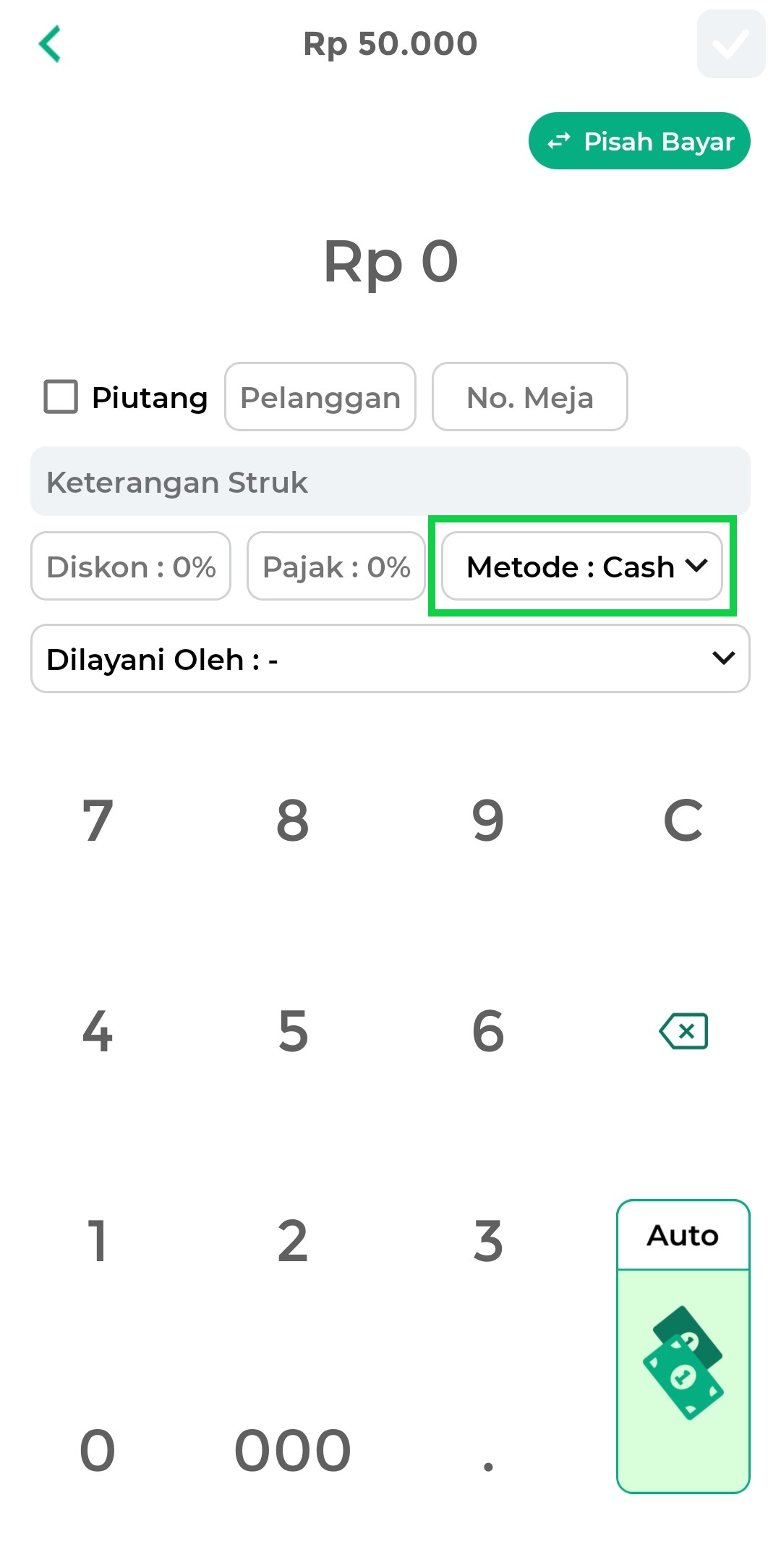
- Pilih metode pembayaran QRIS, lalu klik tombol SET.
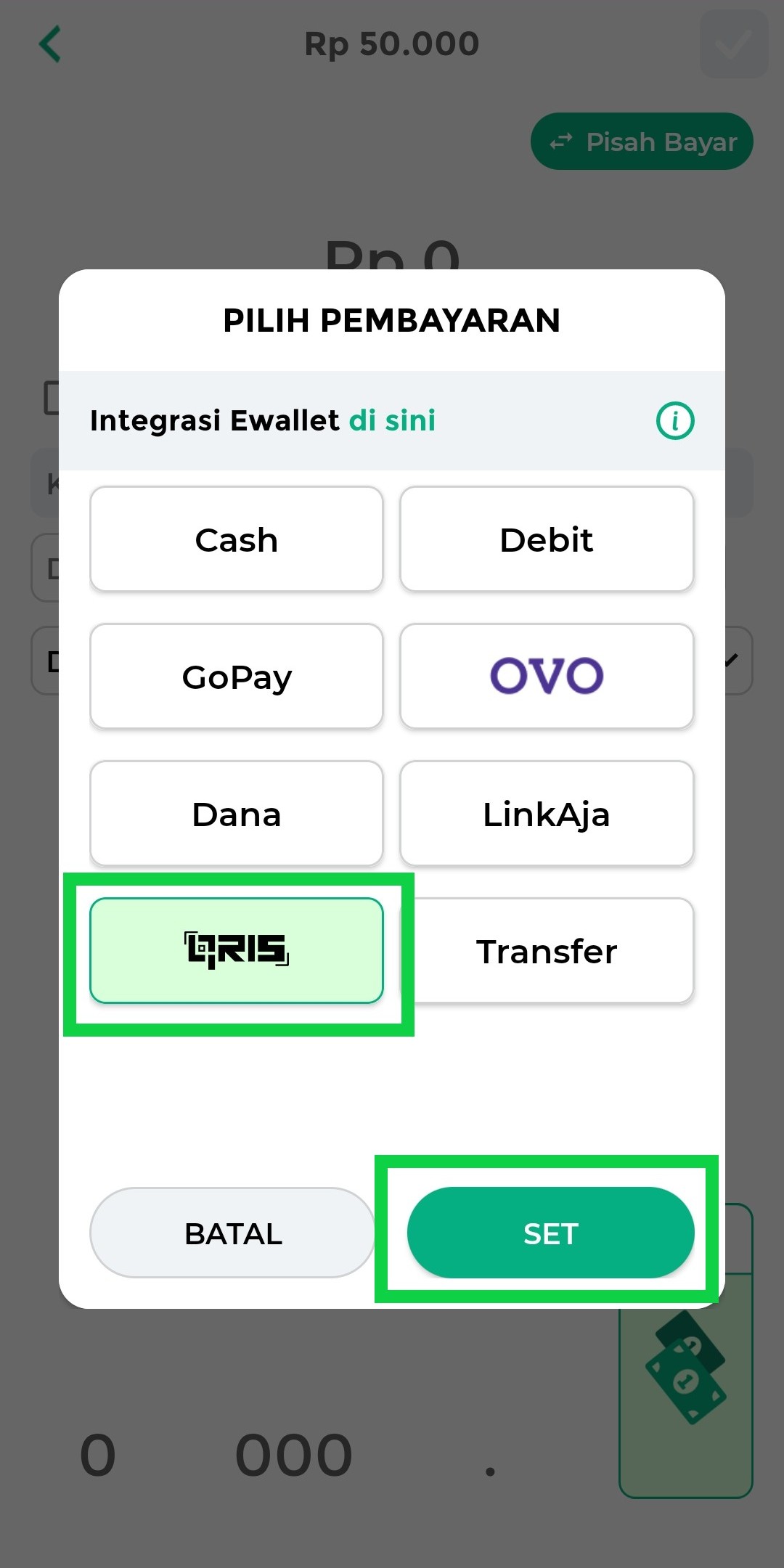
- Pilih QR Code Per Transaksi sebagai metode pembayaran
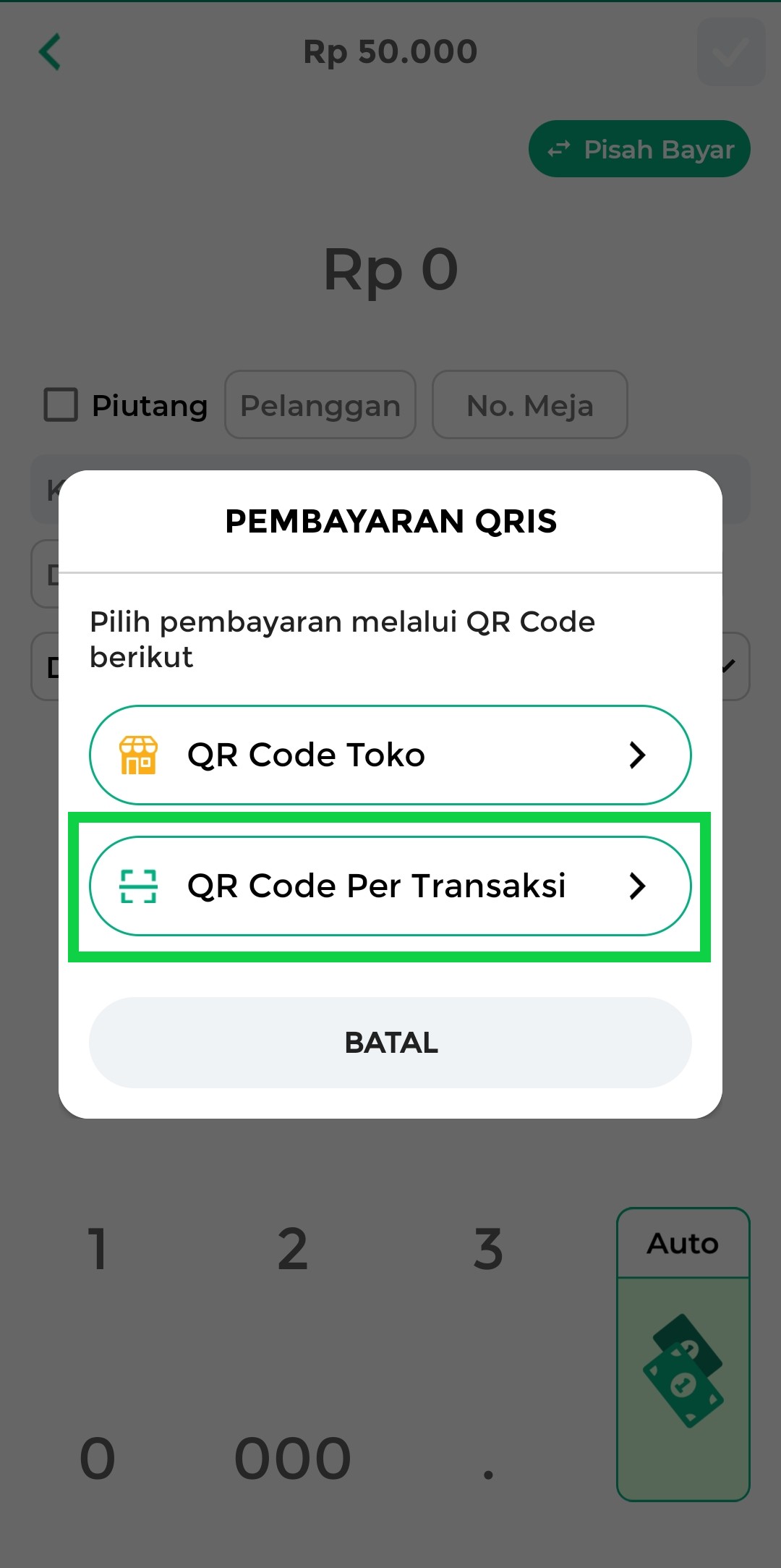
- Sistem akan membuat QR Code untuk transaksi tersebut. Setelah itu, arahkan pelanggan untuk melakukan pembayaran :
- Minta pelanggan untuk scan QR Code yang muncul menggunakan aplikasi pembayaran seperti ShopeePay, DANA, OVO, dan lainnya.
Pada metode ini, pelanggan tidak perlu memasukkan total transaksi karena nominal akan otomatis muncul di aplikasi pembayaran yang mereka gunakan.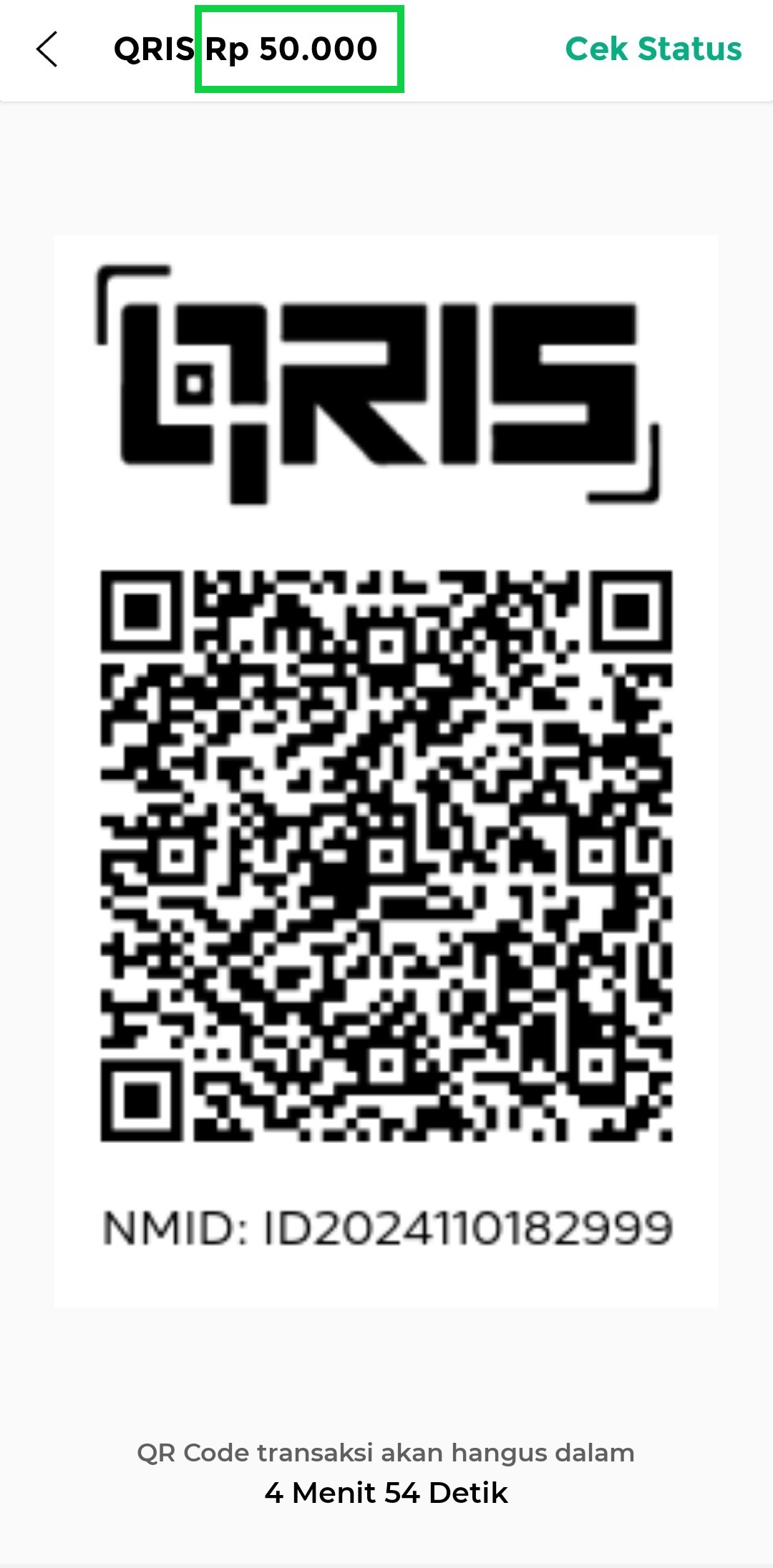
Tunggu hingga pelanggan menyelesaikan pembayaran di aplikasi pembayaran yang digunakan sesuai batas waktu.
- Minta pelanggan untuk scan QR Code yang muncul menggunakan aplikasi pembayaran seperti ShopeePay, DANA, OVO, dan lainnya.
- Setelah pembayaran berhasil, status transaksi akan otomatis berubah menjadi “Berhasil”. Anda dapat memeriksa status pembayaran dengan mengklik tombol Cek Status.
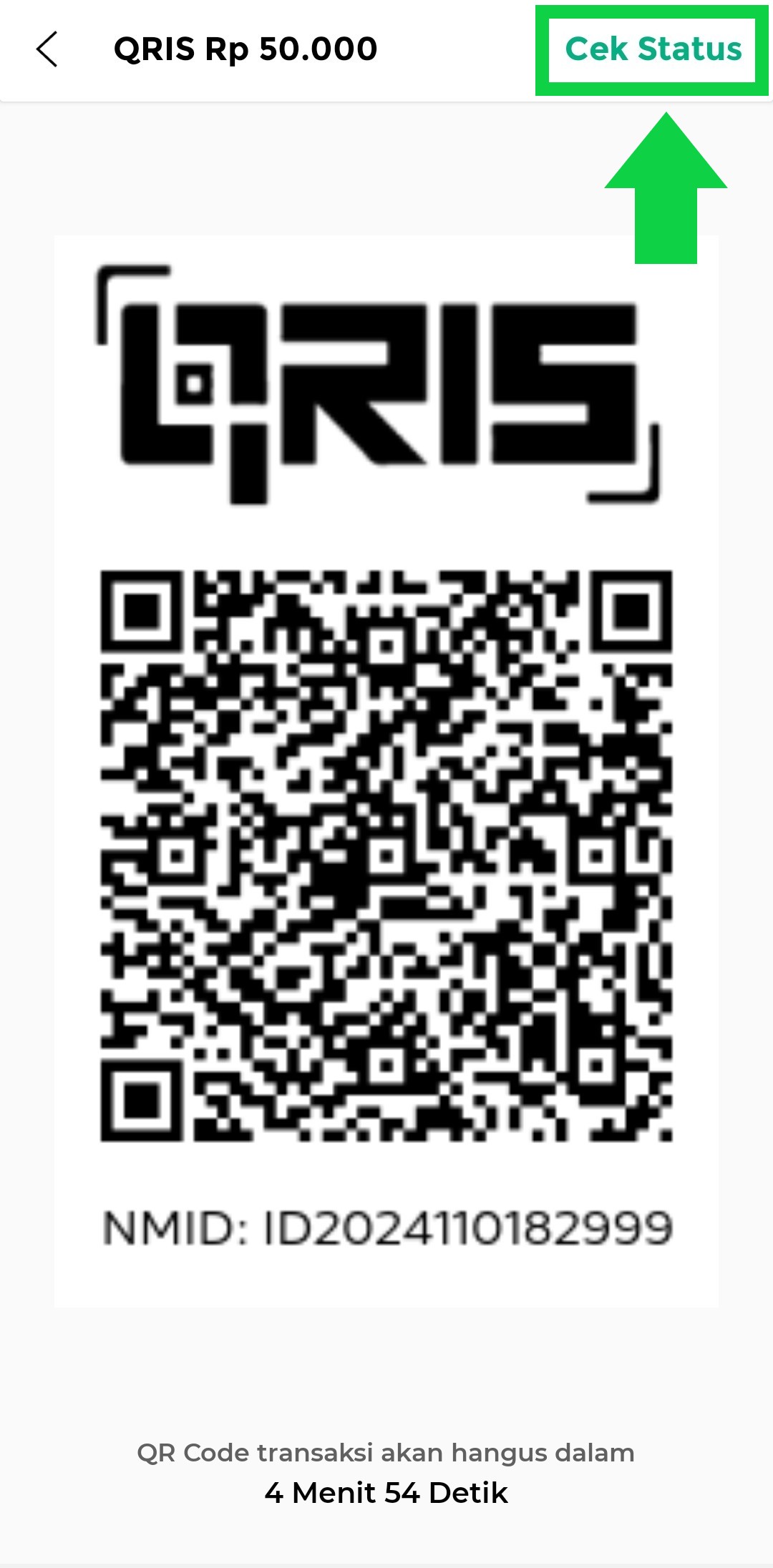
- Transaksi dengan metode pembayaran QRIS berhasil dilakukan.
Berikut contoh struk transaksi menggunakan metode pembayaran QRIS.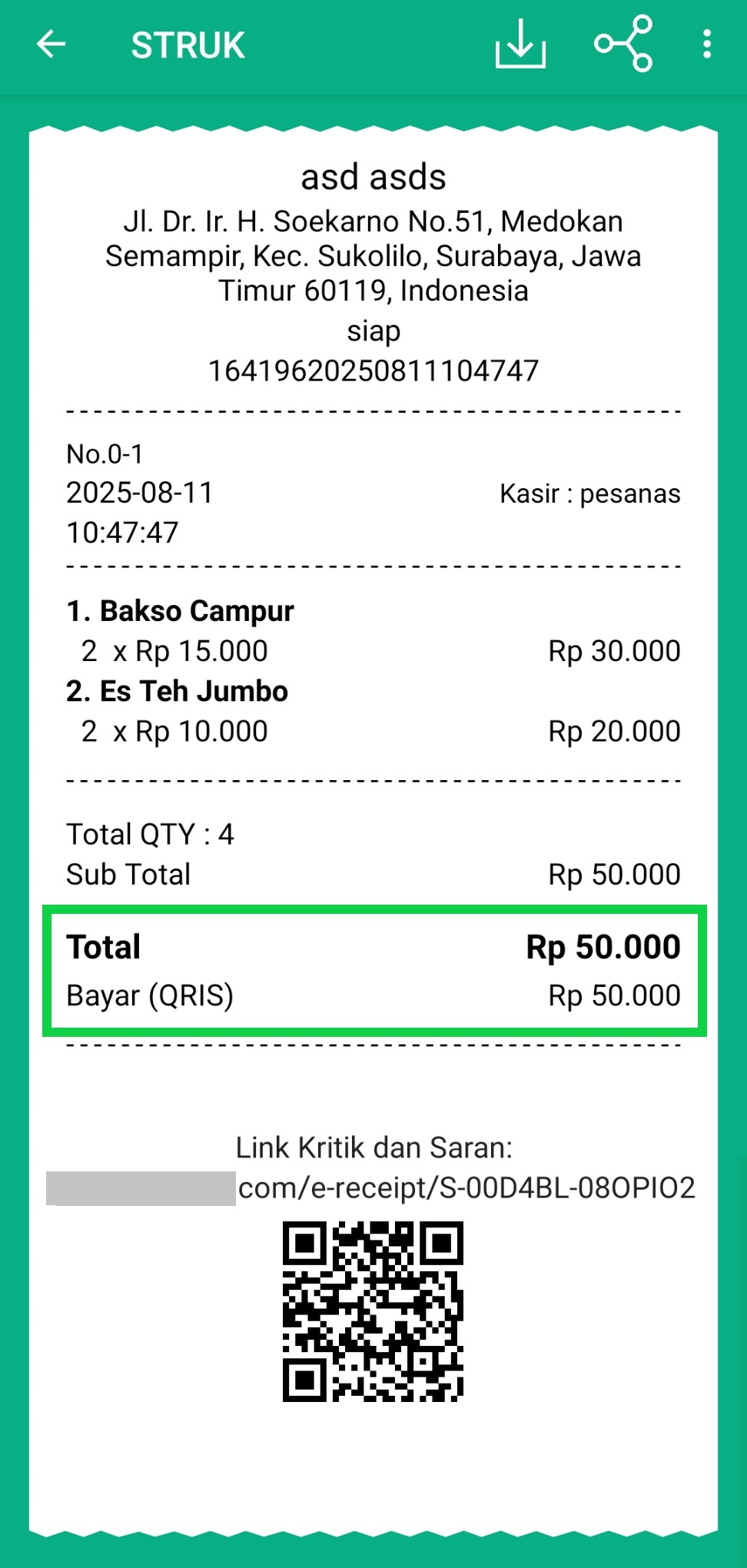
Selamat Mencoba!
FAQs
- Apa Perbedaan QR Code Toko (QRIS Statis) dan QR Code Per Transaksi (QRIS Dinamis) ?
- QR Code Toko (Statis)
- QR Code bersifat tetap dan tidak berubah.
- Biasanya ditampilkan dalam bentuk stiker, cetakan, atau dipajang.
- QR Code dibuat satu kali oleh sistem, dan bisa digunakan berulang untuk pembayaran.
- Untuk menggunakannya, cetak QR Code yang sudah didapat, lalu pajang di tempat yang mudah terlihat agar pelanggan bisa scan QRIS saat membayar.
- Pelanggan harus memasukkan total pembayaran setiap kali bertransaksi.
- QR Code Per Transaksi (Dinamis)
- QR Code bersifat berubah setiap kali ada transaksi.
- Biasanya ditampilkan secara digital pada layar perangkat.
- QR Code dibuat otomatis oleh sistem untuk setiap transaksi.
- Untuk menggunakannya, tampilkan QR Code di layar perangkat agar pelanggan bisa scan QRIS saat membayar.
- Pelanggan tidak perlu memasukkan total pembayaran karena jumlahnya otomatis muncul di aplikasi pembayaran.
- QR Code Toko (Statis)
- Apakah transaksi dengan metode pembayaran QR Code Per Transaksi (QRIS Dinamis) juga mendapatkan notifikasi?
Tidak. Saat ini, notifikasi hanya tersedia untuk transaksi dengan metode pembayaran QR Code Toko (QRIS Statis) saja. - Aplikasi apa saja yang mendukung notifikasi pembayaran transaksi QRIS Toko?
Notifikasi pembayaran transaksi QRIS Toko akan muncul di aplikasi Kasir Pintar Pro dan Kasir Pintar POS (iOS).
Catatan: Fitur notifikasi QRIS belum tersedia di aplikasi Kasir Pintar POS (Desktop).
Video Tutorial
2. Laporan Transaksi QRIS
Laporan QRIS memudahkan Anda memantau pembayaran transaksi melalui QRIS. Laporan ini dapat diakses di website/back office Kasir Pintar dengan cara berikut :
- Login ke Website/Back office Kasir Pintar menggunakan Akun Owner.

- Buka menu Laporan lalu pilih QRIS pada sidebar.
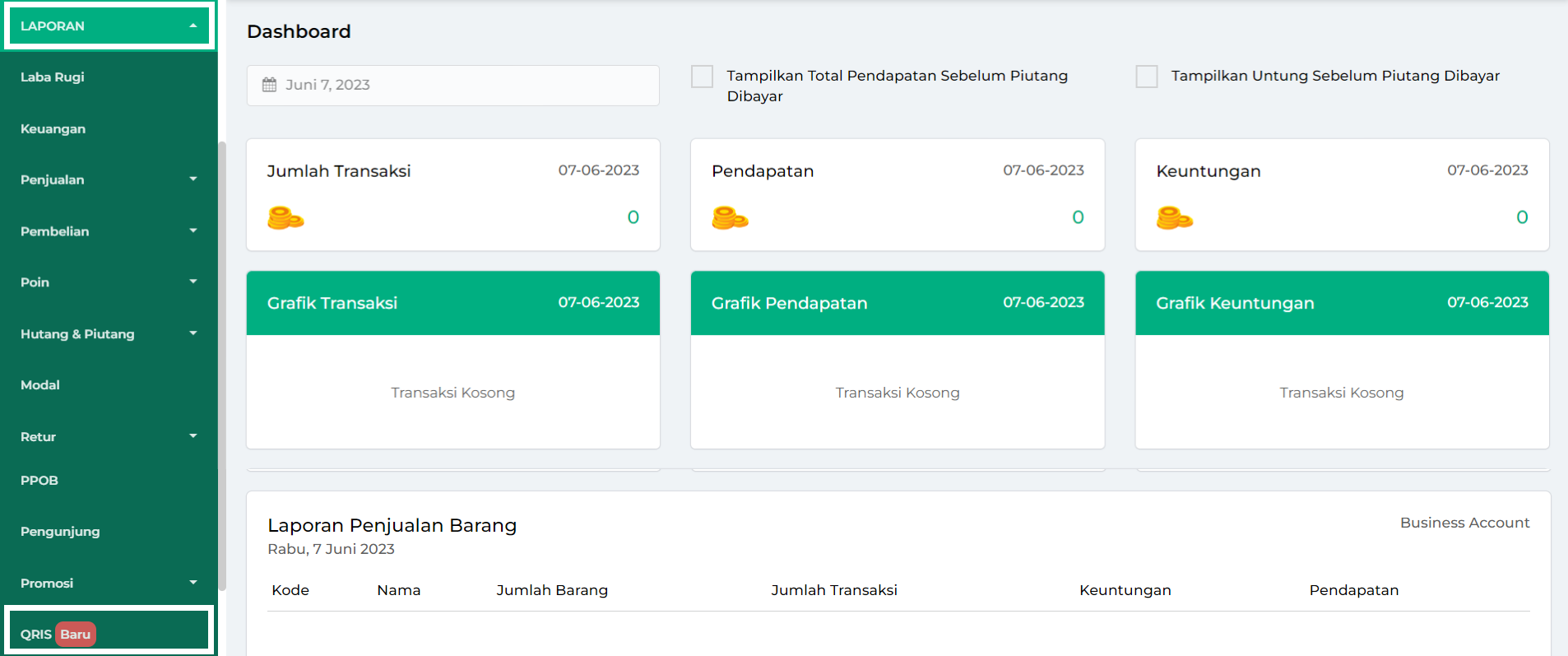
- Pilih rentang waktu yang Anda inginkan untuk melihat Laporan QRIS.
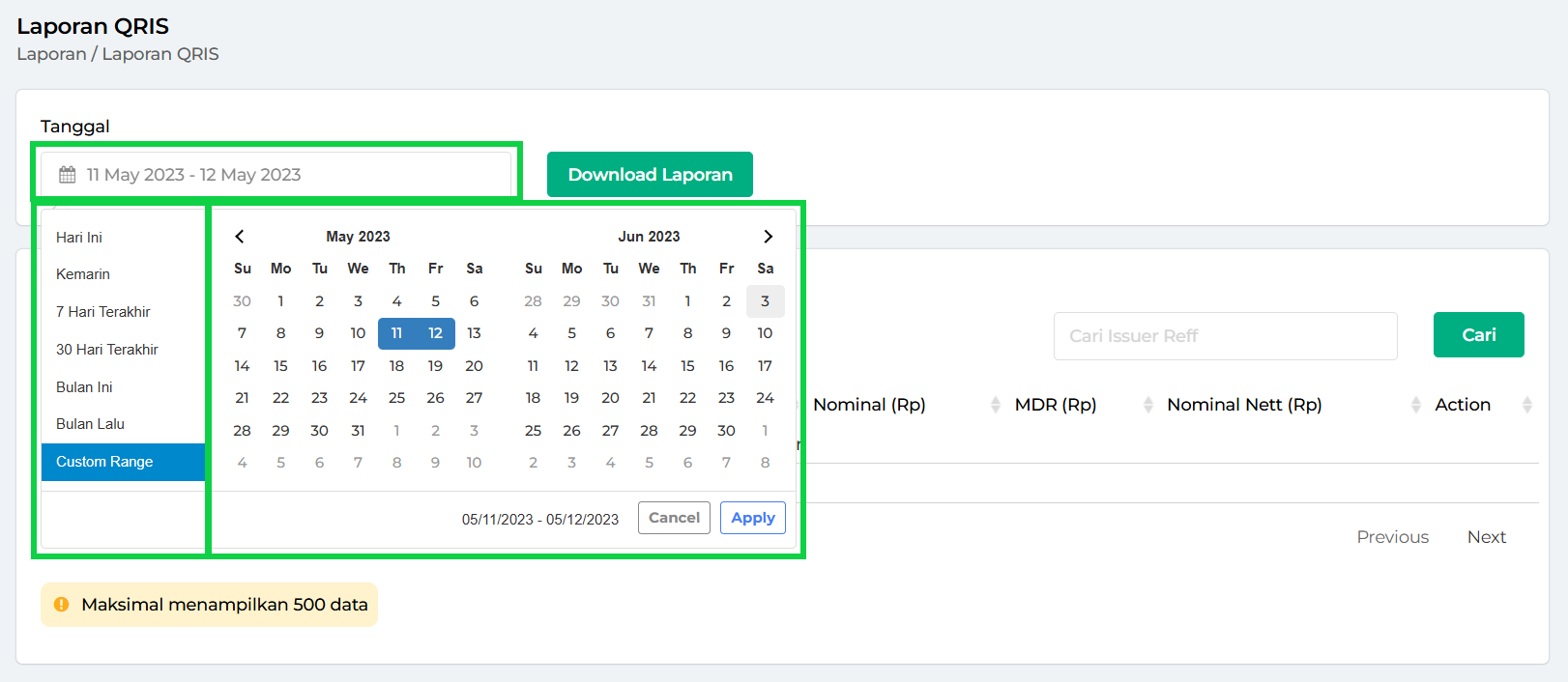
- Pilih Tipe QR yang ingin Anda lihat datanya.
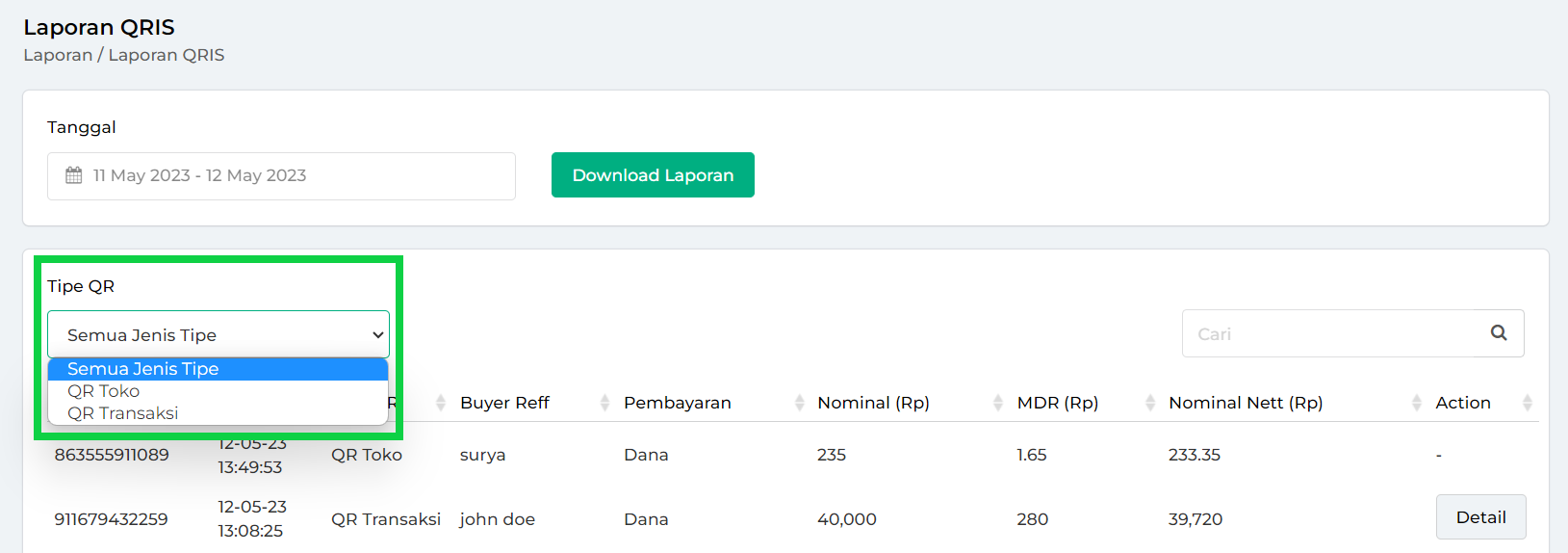
- Data transaksi QRIS akan muncul sesuai dengan periode dan Tipe QR yang telah Anda pilih.
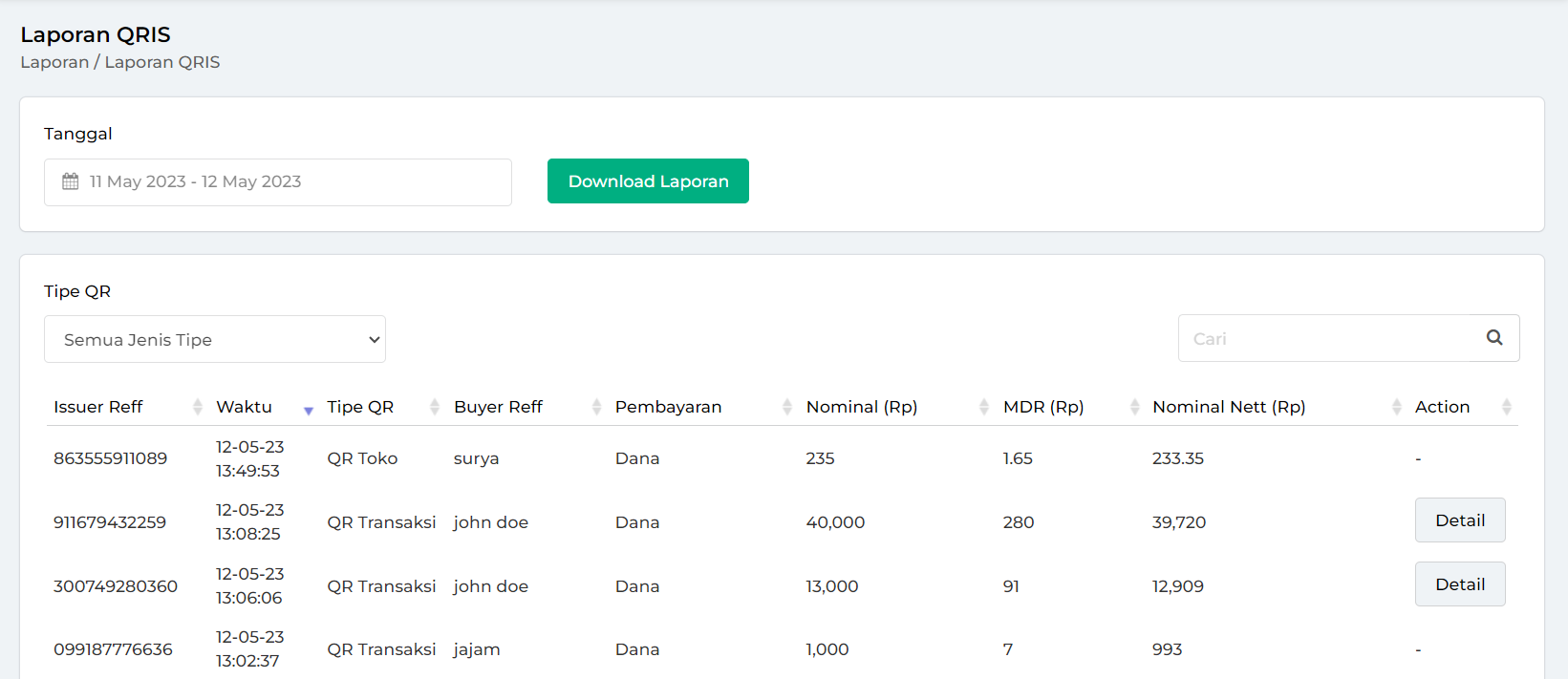
- Untuk mengunduh data laporan QRIS, klik tombol Download Laporan.
Laporan akan otomatis terunduh di perangkat Anda dalam format Excel.
Selamat Mencoba!
Catatan
- Laporan QRIS hanya muncul jika Anda telah mengaktifkan E-Wallet (QRIS).
- Laporan QRIS hanya dapat diakses oleh Owner (Pemilik).
- Akun Pusat dapat melihat laporan transaksi QRIS miliknya sendiri dan milik Akun Cabang yang mengkloning QRIS.
- Akun Cabang yang mengkloning QRIS dari Akun Pusat, tidak dapat mengakses laporan transaksi QRIS.
- Tombol “Detail” hanya muncul pada transaksi QRIS Dinamis yang telah dilakukan oleh Akun Pusat.
Artikel Terkait
- Cara Daftar QRIS (Winpay)
- Cara Daftar QRIS untuk Cabang (Cloning QRIS dari Akun Pusat)
- Cara Download QRIS Toko untuk Transaksi
- Bagaimana Cara Transaksi dengan Nominal Desimal Menggunakan QRIS?
- Cara Mengatur Notifikasi Transaksi Pembayaran QRIS Toko